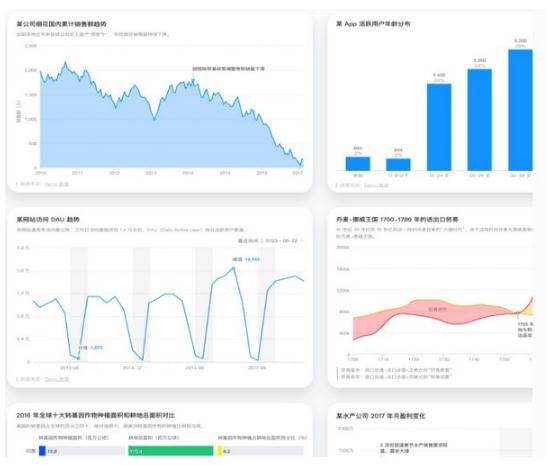DikDik软件免费版下载-影音转霸软件v5.0.0.0 免费版
DikDik分享视频剪辑功能,知识兔打开本地的素材就可以在软件界面开始剪辑,您可以选择添加视频、添加音频、添加字幕到软件制作新的视频,知识兔可以将字幕文件*.srt*.ass*.ssa添加到剪辑区域为视频设置字幕,知识兔可以自动显示字幕时间,知识兔可以在参数设置界面调整每一句字幕显示的时间范围,字幕的样式都是可以调整的,知识兔可以设置颜色,知识兔可以设置透明度,知识兔设置对齐方式,也支持时间调整,知识兔可以平移字幕时间,知识兔让用户可以更好为自己的视频配置字幕,您可以在软件设置水印,分割合并视频,转换视频格式,需要就可以下载体验!
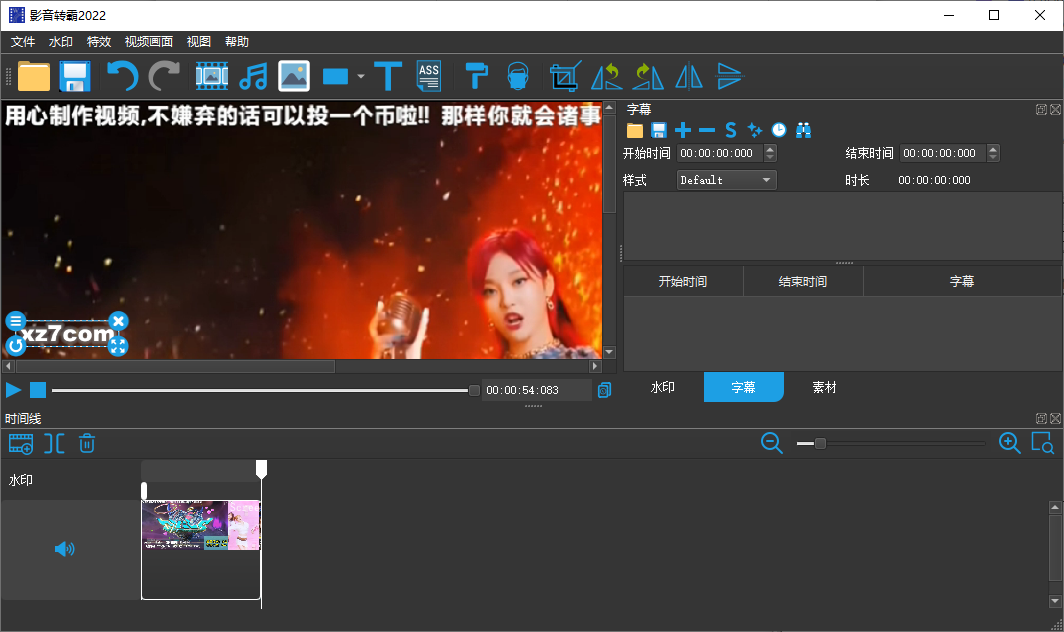
软件功能
编辑视频剪辑
使用时间线,修剪和拆分剪辑,直到找到那些完美的时刻。
编辑视频字幕
您可以使用它来创建、修改和保存字幕。知识兔支持语音转文本和文本转语音。
批量视频编辑器
它可以批量为视频添加或删除水印和字幕,批量拆分和合并视频
轻松创建视频
创建动态水印效果(例如滚动,淡入)水印(视频,音频,图片,文本)
为视频添加字幕
在所见即所得中编辑字幕,创建动态字幕效果(例如滚动、淡入),为视频添加.srt或 .ssa 字幕
免费屏幕录制
全屏屏幕录制或捕获特定区域,录制麦克风音频旁白和系统声音,网络摄像头录制
软件特色
1、DikDik分享视频剪辑功能,知识兔可以为视频设置水印,知识兔设置音频
2、也可以添加图像到软件使用,将图片附加到视频画面
3、支持文本附加功能,视频上的广告文本都可以在知识兔这款软件添加
4、支持文本特效设置功能,知识兔使用官方分享的模板就可以一键配置文本特效
5、也可以设置渐变的文字效果,知识兔设置文字背景,知识兔设置阴影
6、软件支持添加多种视频格式,知识兔可以选择打开3gp *.3g2 *.amv *.asf *.avi *.avs到软件剪辑
7、可以添加*jpg*.png *.webp *.bmp*.gif等类型的图片到软件使用
使用方法
1、软件的安装地址是C:Program FilesDikDik
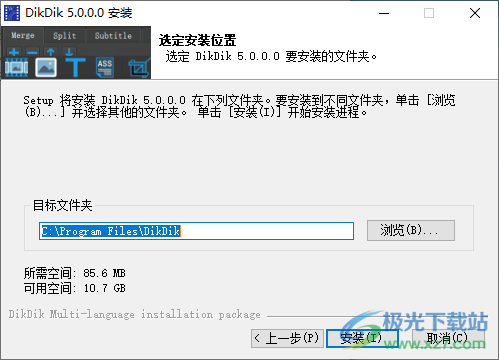
2、知识兔将补丁DikDik.exe复制到软件的安装地址替换完成激活
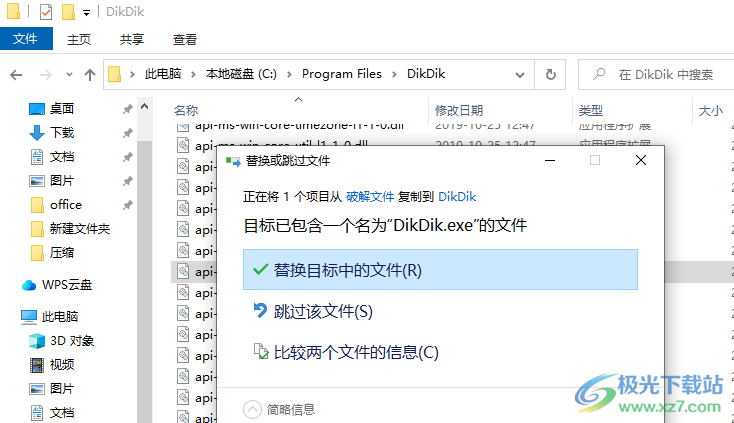
3、知识兔点击选项功能,在语言界面设置Chinese,知识兔点击OK,关闭软件重新打开就显示中文
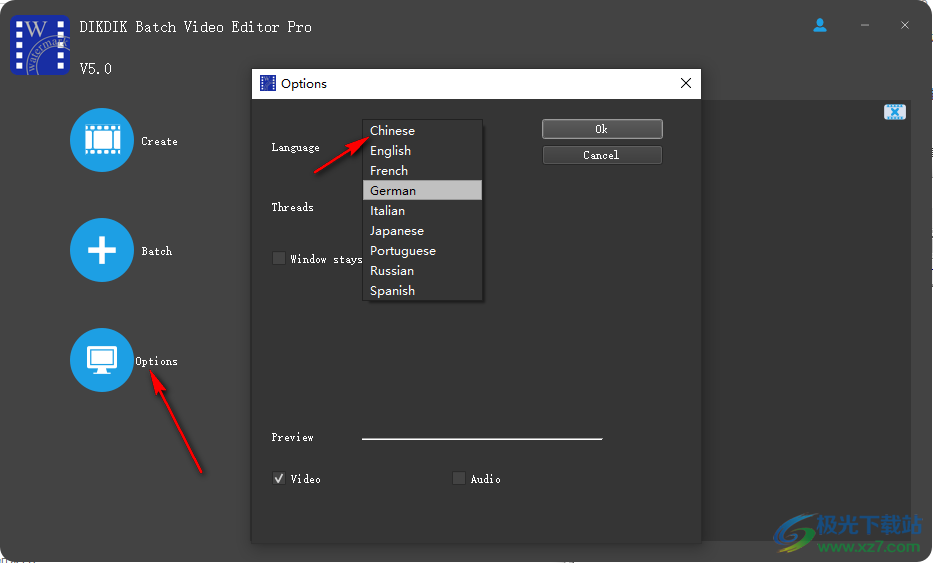
4、知识兔将视频打开到软件就可以进入剪辑界面,知识兔可以在软件顶部区域找到剪辑功能
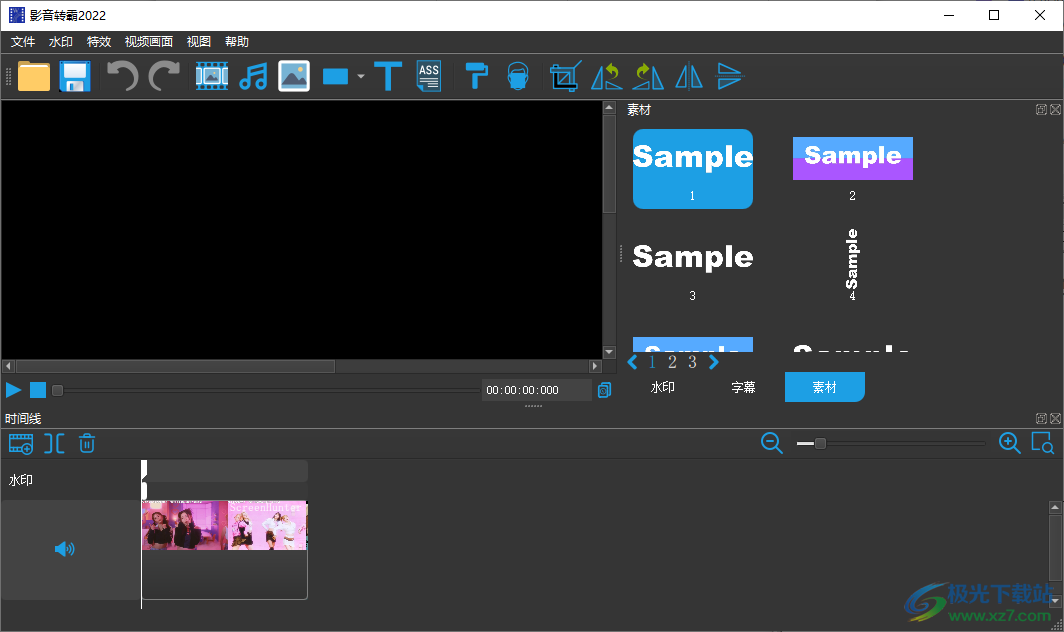
5、视频质量设置功能,知识兔可以在列表选择一种使用,例如设置HD 1080p 50 fps、HD 1080p 60 fps
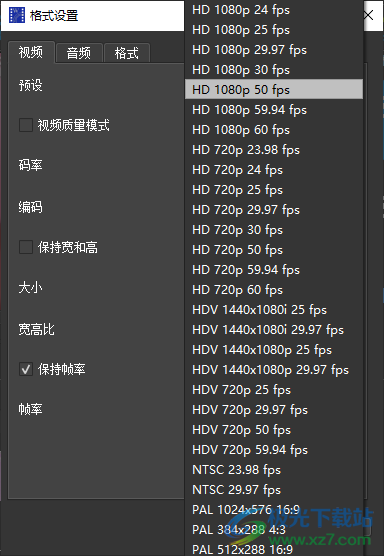
6、码率Auto、编码h264、保持宽和高大小19201080、宽高比Auto、保持帧率
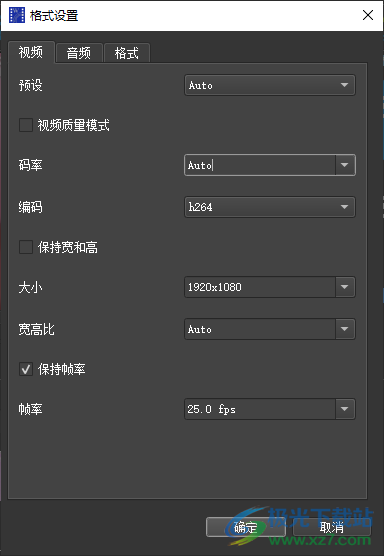
7、保持音频编码、码率64 kbps、编码aac、通道2 channels stereo、码率44100 Hz、音量(%)100
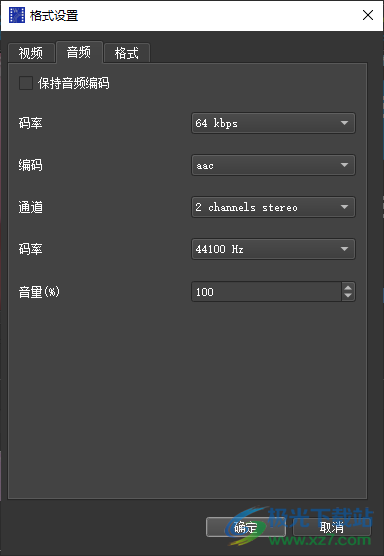
8、水印菜单功能,知识兔可以找到添加视频、添加音频、添加图片、添加文本、添加字幕、复件
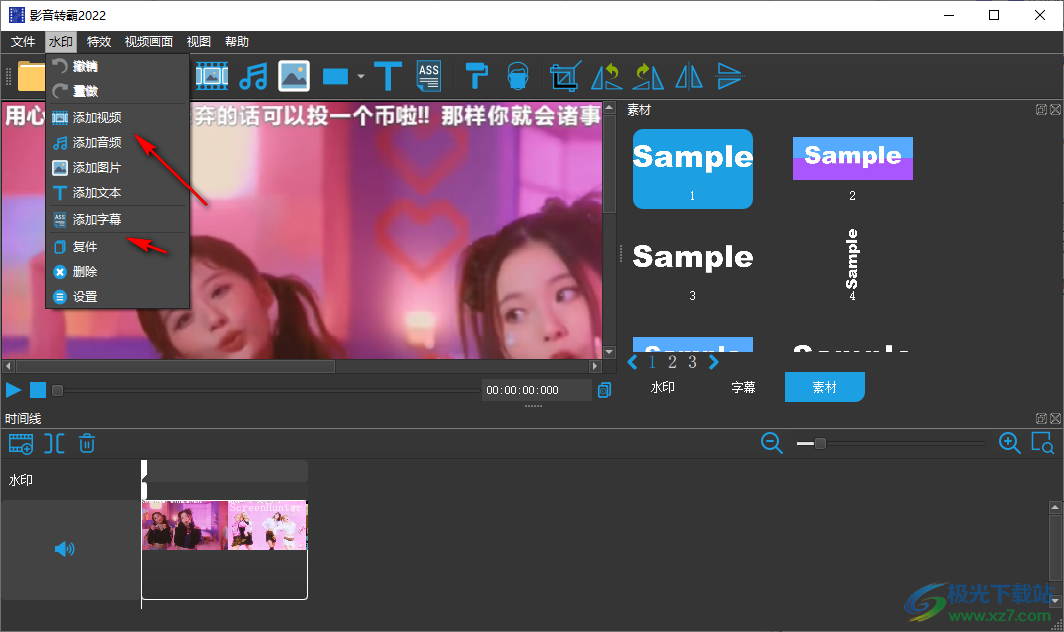
9、水印设置功能,直接在这里输入文字内容,知识兔可以设置字体大小
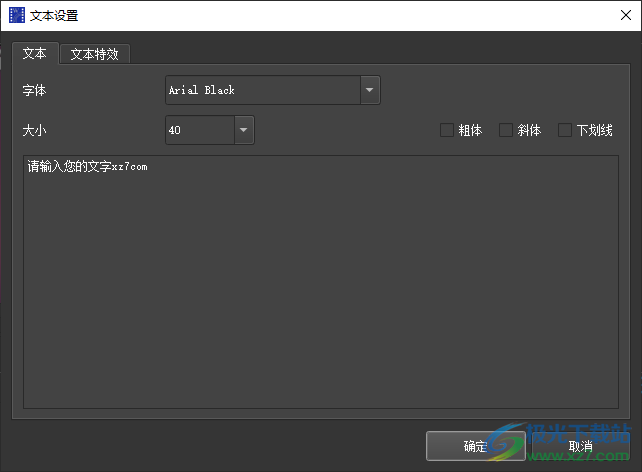
10、设置的文本内容直接在界面显示,知识兔可以拖动文字内容到视频任意区域显示
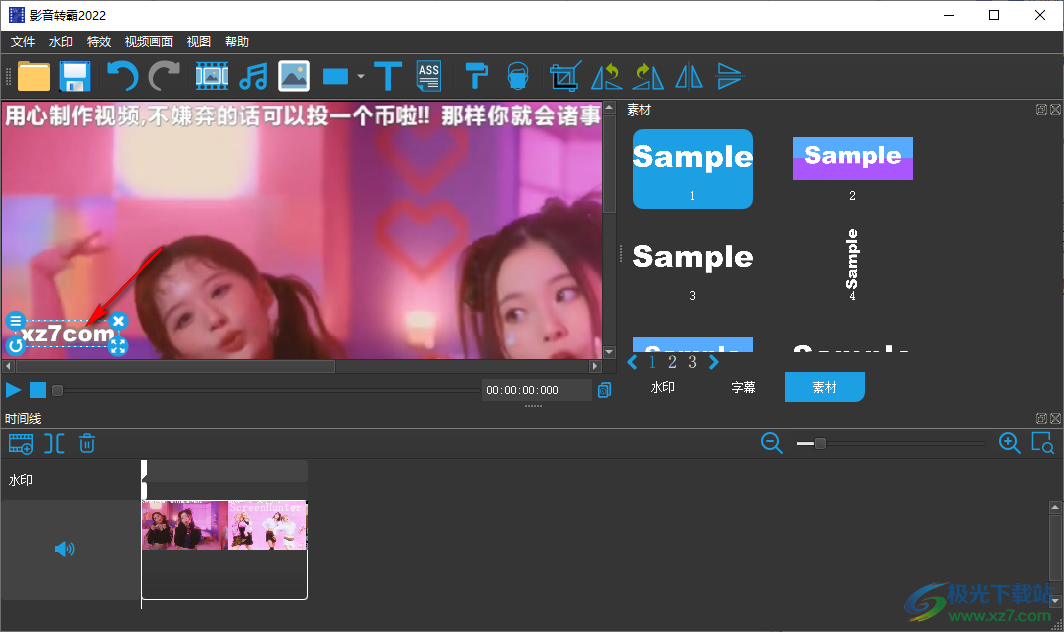
11、设置显示的时间,自定义设置时间范围,知识兔设置高度宽度,知识兔设置透明度
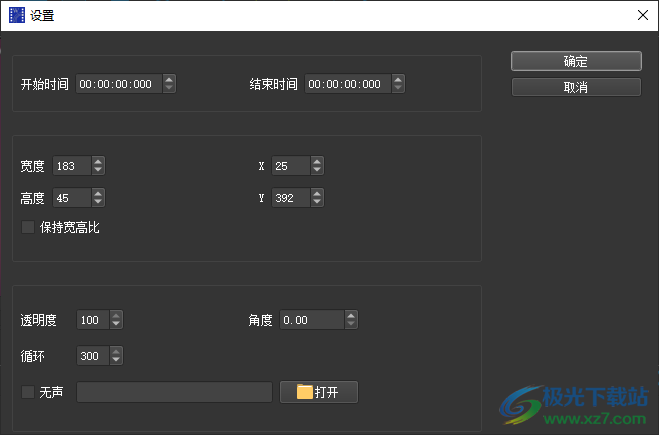
12、特效设置功能,知识兔支持清除标记、面部检测遮罩、模糊边框、渐入、渐出
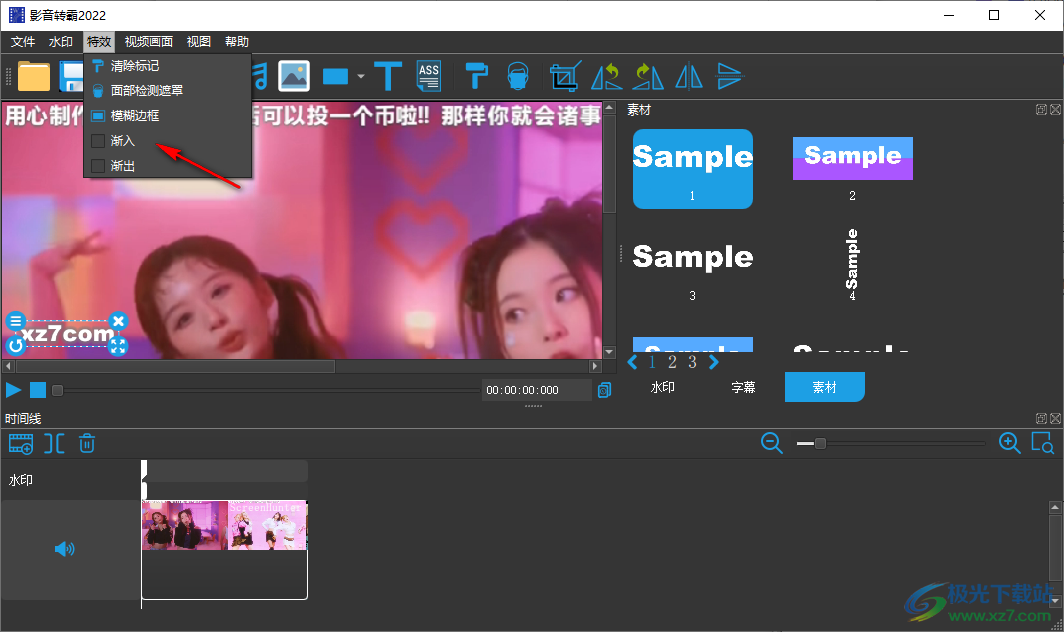
13、视频画面调整:裁剪、向左90°、向右90°、水平翻转、垂直团转

14、您也可以在软件右侧区域设置水印参数,知识兔设置字幕参数,查看官方的素材
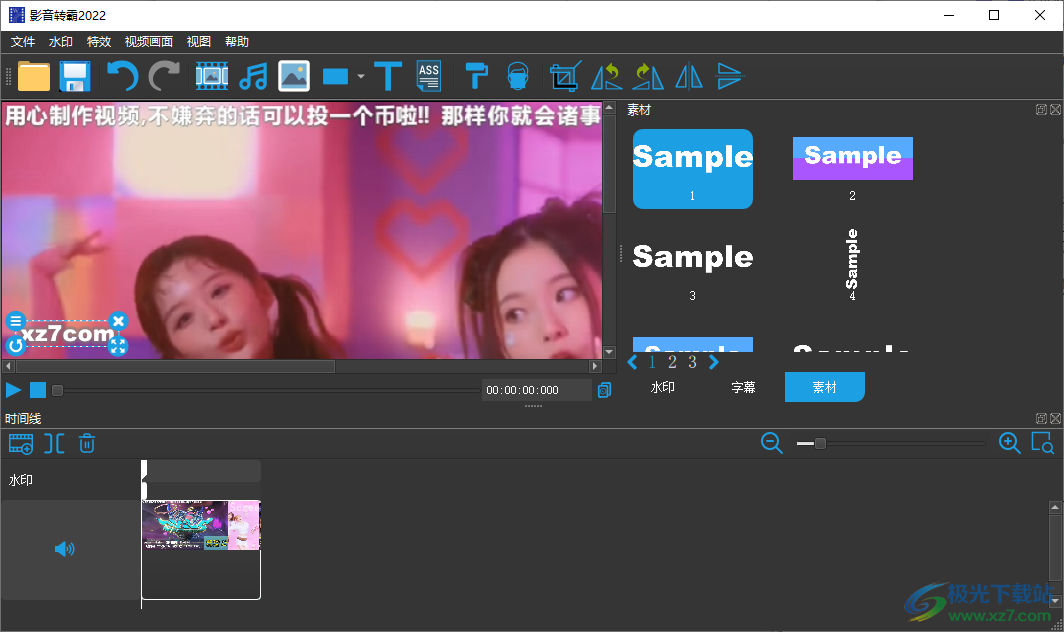
15、视频剪辑完毕知识兔点击导出按钮,将当前的视频保存到新的格式
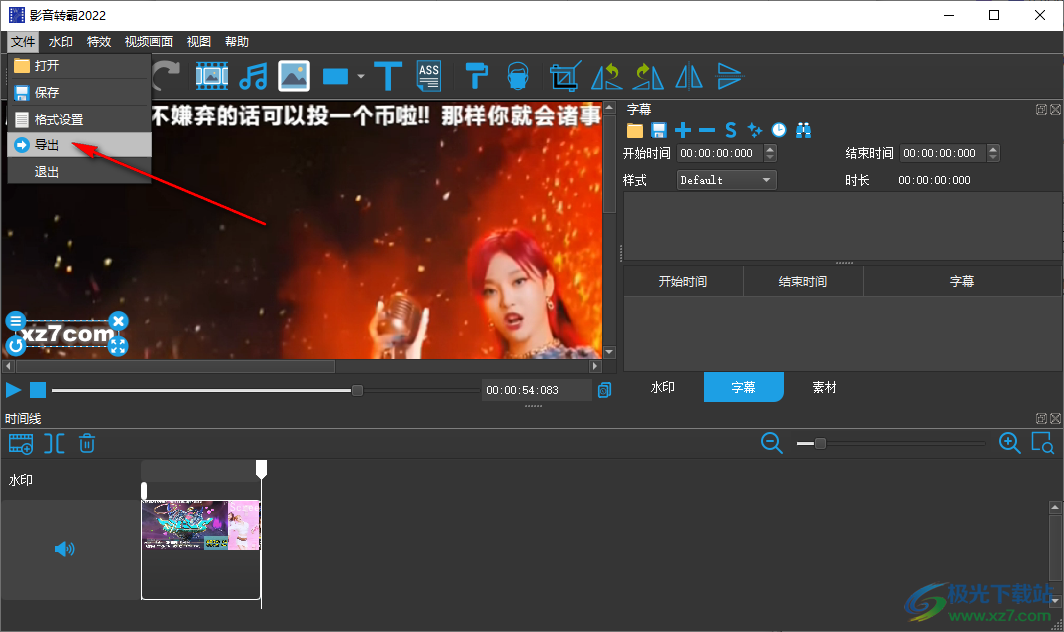
16、可以选择转换为mkv、webm、avi、flv、mov、mpg、ts等格式,知识兔点击导出就可以直接保存视频
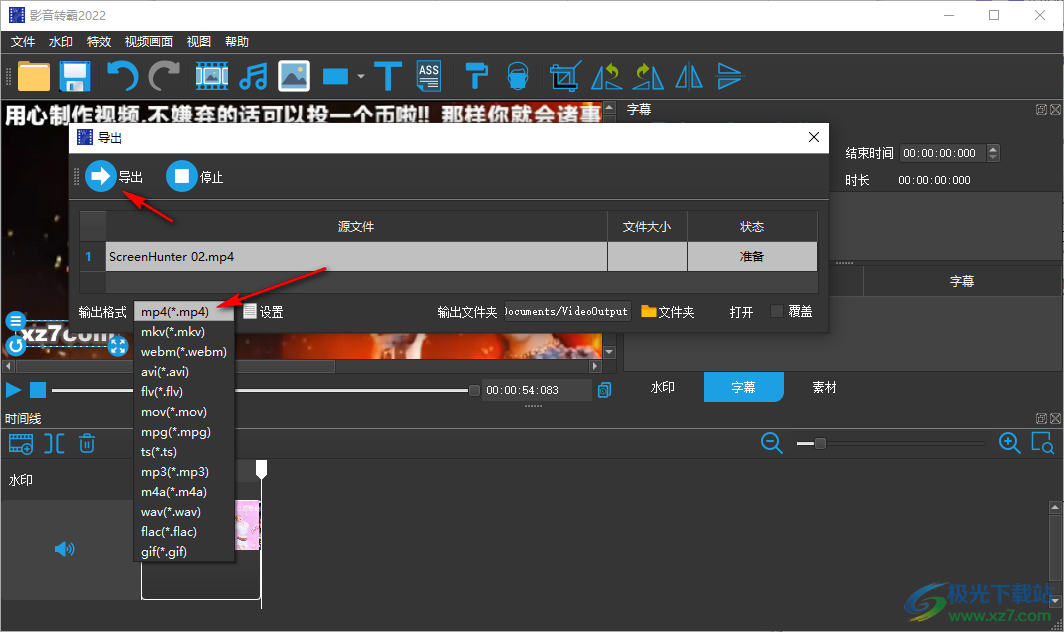
下载仅供下载体验和测试学习,不得商用和正当使用。